Διορθώστε το Σφάλμα του Outlook 0x8004102a στα Windows 10
Miscellanea / / August 23, 2022
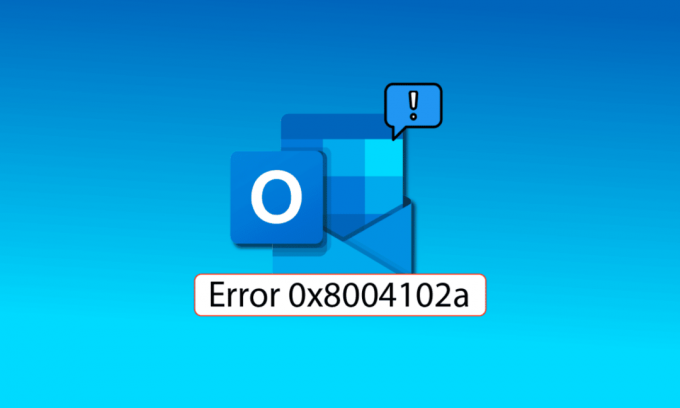
Το σφάλμα του Outlook 0x8004102a είναι ένα συνηθισμένο σφάλμα που αντιμετωπίζουν οι χρήστες κατά την αποστολή και λήψη μηνυμάτων ηλεκτρονικού ταχυδρομείου μέσω του Outlook. Οι περισσότεροι χρήστες μπορούν εύκολα να επιλύσουν αυτό το ζήτημα αλλάζοντας τα διαπιστευτήριά τους. Εάν αναρωτιέστε πώς να διορθώσετε αυτό το σφάλμα, βρίσκεστε στο σωστό άρθρο, εδώ θα μάθετε για τα βήματα αντιμετώπισης προβλημάτων που πρέπει να ακολουθήσετε για την επίλυση του σφάλματος αποστολής λήψης του Outlook.

Περιεχόμενα
- Πώς να διορθώσετε το σφάλμα του Outlook 0x8004102a στα Windows 10
- Μέθοδος 1: Χρησιμοποιήστε τις ρυθμίσεις αποστολής/λήψης
- Μέθοδος 2: Μη αυτόματος συγχρονισμός φακέλων
- Μέθοδος 3: Εκτελέστε το Microsoft Outlook χωρίς πρόσθετα
- Μέθοδος 4: Ενεργοποίηση Χρήσης λειτουργίας προσωρινής αποθήκευσης ανταλλαγής
- Μέθοδος 5: Προσθέστε ξανά λογαριασμό Outlook
- Μέθοδος 6: Προσθήκη λογαριασμού στο νέο προφίλ
- Μέθοδος 7: Απενεργοποίηση ελέγχου επαλήθευσης πιστοποιητικού
- Μέθοδος 8: Επιδιόρθωση αρχείων .pst και .ost
- Μέθοδος 9: Επιδιόρθωση εφαρμογής Outlook
- Μέθοδος 10: Ενημερώστε την εφαρμογή του Outlook
- Μέθοδος 11: Δημιουργία νέου προφίλ χρήστη των Windows
Πώς να διορθώσετε το σφάλμα του Outlook 0x8004102a στα Windows 10
Μερικοί από τους λόγους για Αποψη το σφάλμα 0x8004102a αναφέρονται παρακάτω.
- Αυτό το σφάλμα μπορεί να προκύψει λόγω αλλαγών στα διαπιστευτήρια του λογαριασμού
- Εσφαλμένες ρυθμίσεις αποστολής/λήψης στο Outlook
- Διάφορα πρόσθετα του Outlook
- Απενεργοποιημένη λειτουργία προσωρινής αποθήκευσης Exchange
- Το σφάλμα του Outlook μπορεί επίσης να προκληθεί από τον Έλεγχο επαλήθευσης πιστοποίησης
- Τα κατεστραμμένα αρχεία .pst και .ost είναι ένας από τους κύριους λόγους για αυτό το σφάλμα του Outlook
- Κατεστραμμένο πρόγραμμα του Outlook ή ξεπερασμένο πρόγραμμα του Outlook
Μια πολύ κοινή αιτία για το σφάλμα του Outlook 0x8004102a είναι τα λανθασμένα διαπιστευτήρια του Outlook. Μπορείτε να διορθώσετε εύκολα αυτό το σφάλμα ελέγχοντας για τυχόν ρυθμίσεις λογαριασμού που μπορεί να έχουν αλλάξει. Κυρίως, αυτό το σφάλμα μπορεί να επιλυθεί διορθώνοντας τα διαπιστευτήρια.
Ο παρακάτω οδηγός θα σας δώσει μεθόδους για την επίλυση του σφάλματος αποστολής και λήψης του Outlook.
Μέθοδος 1: Χρησιμοποιήστε τις ρυθμίσεις αποστολής/λήψης
Το σφάλμα 0x8004102a παρεμβαίνει στις ρυθμίσεις αποστολής και λήψης του λογαριασμού σας στο Outlook. Αυτό θα οδηγήσει σε προβλήματα στην αποστολή και λήψη αλληλογραφίας. Μπορείτε να προσπαθήσετε να επιλύσετε το πρόβλημα αποστολής λήψης του Outlook ελέγχοντας τις ρυθμίσεις αποστολής/λήψης.
1. Πάτα το κλειδί Windows, τύπος Αποψη, μετά κάντε κλικ στο Ανοιξε.

2. Εντοπίστε και κάντε κλικ στο Αναπτυσσόμενο μενού Αποστολή/Λήψη κουμπί.

3. Κάντε κλικ στο Αποστολή/Λήψη όλων.
Σημείωση: Μπορείτε επίσης να χρησιμοποιήσετε το Πλήκτρο F9 για να χρησιμοποιήσετε την επιλογή Αποστολή/Λήψη.

4. Περιμένετε να ολοκληρωθεί ο συγχρονισμός.
Αυτή η μέθοδος πιθανότατα θα διορθώσει το σφάλμα αποστολής λήψης του Outlook, εάν όχι, προχωρήστε στην επόμενη μέθοδο.
Διαβάστε επίσης: Πώς να ενεργοποιήσετε τη σκοτεινή λειτουργία του Microsoft Outlook
Μέθοδος 2: Μη αυτόματος συγχρονισμός φακέλων
Για να επιλύσετε το σφάλμα Outlook 0x8004102a, δοκιμάστε να συγχρονίσετε μη αυτόματα το φάκελο. Ακολουθήστε τα παρακάτω βήματα.
1. Ανοιξε το Αποψη εφαρμογή όπως φαίνεται στο Μέθοδος 1.

2. Εντοπίστε και κάντε κλικ στο Αναπτυσσόμενο μενού Αποστολή/Λήψη κουμπί.

3. Πλοηγηθείτε στο Ρυθμίσεις Αποστολής/Λήψης και κάντε κλικ στο Καθορισμός ομάδων αποστολής/λήψης….
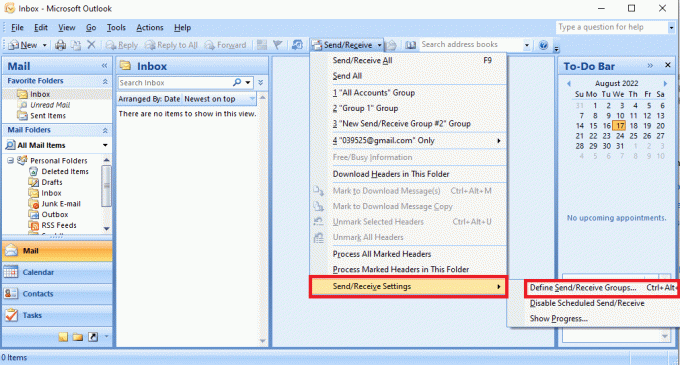
4. Στο παράθυρο διαλόγου Αποστολή/Λήψη Ομάδας κάντε κλικ στο Νέος κουμπί.
Σημείωση: Μπορείτε επίσης να πατήσετε το Πλήκτρα Ctrl + Alt + S ταυτόχρονα για να ανοίξετε το παράθυρο διαλόγου Αποστολή/Λήψη Ομάδων.

5. Εισαγάγετε ένα όνομα που θέλετε για τη νέα ομάδα και κάντε κλικ στο Εντάξει.

6. Επιλέξτε το πλαίσιο πριν Συμπεριλάβετε τους επιλεγμένους λογαριασμούς σε αυτήν την ομάδα.

7. Σε Επιλογές λογαριασμού βεβαιωθείτε ότι έχετε ελέγξει τα πλαίσια πριν Αποστολή αντικειμένων αλληλογραφίας και Λήψη αντικειμένων αλληλογραφίας.

8. Σύμφωνα με το Επιλογή φακέλου επιλέξτε το φάκελο που θέλετε να συμπεριλάβετε στην επιλογή Αποστολή/Λήψη.

9. Κάντε κλικ στο Εντάξει για επιβεβαίωση αλλαγών.

10. Κάντε κλικ στο Κλείσε για έξοδο από το πλαίσιο διαλόγου Αποστολή/Λήψη Ομάδων.

Μέθοδος 3: Εκτελέστε το Microsoft Outlook χωρίς πρόσθετα
Συχνά, τα σφάλματα αποστολής λήψης του Outlook δεν λειτουργούν προκαλούνται από τα πρόσθετα στο Outlook. μπορείτε να αποφύγετε αυτό το σφάλμα εκτελώντας το Microsoft Outlook σε ασφαλή λειτουργία.
1. Πάτα το Πλήκτρα Window + R ταυτόχρονα για να ανοίξετε το Τρέξιμο κουτί διαλόγου.
2. Τύπος Outlook.exe /safe και χτυπήστε το Εισάγετε κλειδί για εκκίνηση του Outlook σε ασφαλή λειτουργία.
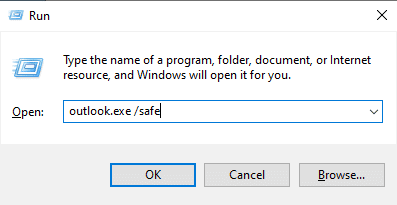
Διαβάστε επίσης:Διορθώστε την εφαρμογή Outlook που δεν ανοίγει στα Windows 10
Μέθοδος 4: Ενεργοποίηση Χρήσης λειτουργίας προσωρινής αποθήκευσης ανταλλαγής
Μπορείτε να προσπαθήσετε να διορθώσετε το σφάλμα αποστολής λήψης του Outlook χρησιμοποιώντας τη λειτουργία προσωρινής αποθήκευσης ανταλλαγής.
1. Εκκινήστε το Αποψη εφαρμογή.

2. Από τις επιλογές του μενού του Outlook κάντε κλικ στο Αρχείο.

3. Πλοηγηθείτε στο Πληροφορίες καρτέλα και κάντε κλικ στο Ρυθμίσεις λογαριασμού αναπτυσσόμενο.

4. Κάντε κλικ στο Όνομα λογαριασμού και Ρυθμίσεις συγχρονισμού.
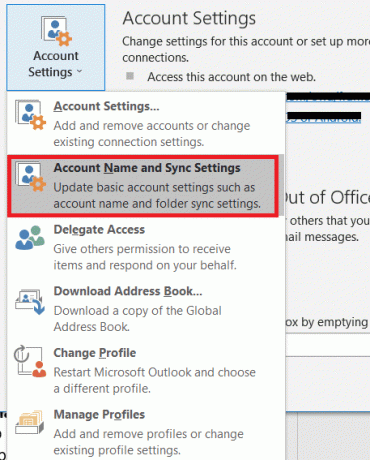
5. Στο Ρύθμιση λογαριασμού Exchange κάντε κλικ στο παράθυρο Περισσότερες ρυθμίσεις.

6. Πλοηγηθείτε στο Προχωρημένος αυτί. Επιλέξτε το πλαίσιο πριν Χρησιμοποιήστε τη λειτουργία Cached Exchange.

7. Κάντε κλικ στο Ισχύουν και μετά ΕΝΤΑΞΕΙ.

8. Τέλος, επανεκκινήστε το Microsoft Outlook εφαρμογή.
Μέθοδος 5: Προσθέστε ξανά λογαριασμό Outlook
Συχνά το σφάλμα outlook 0x8004102a προκαλείται από ζητήματα λογαριασμού, μπορείτε να διορθώσετε αυτό το σφάλμα αφαιρώντας απλώς τον λογαριασμό σας από το Outlook και, στη συνέχεια, προσθέτοντάς τον ξανά.
1. Ανοιξε το MicrosoftΑποψη.
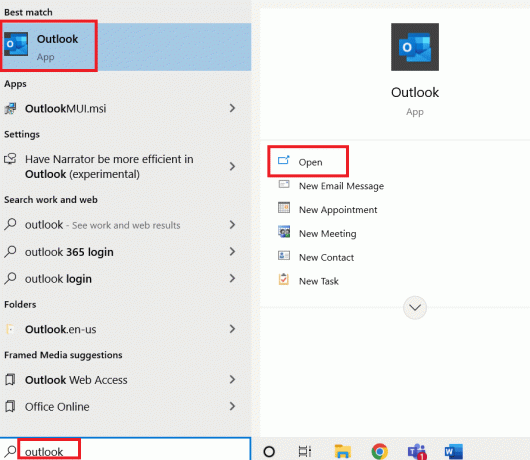
2. Πλοηγηθείτε στο Εργαλεία.
3. Κάντε κλικ στο Ρυθμίσεις λογαριασμού.
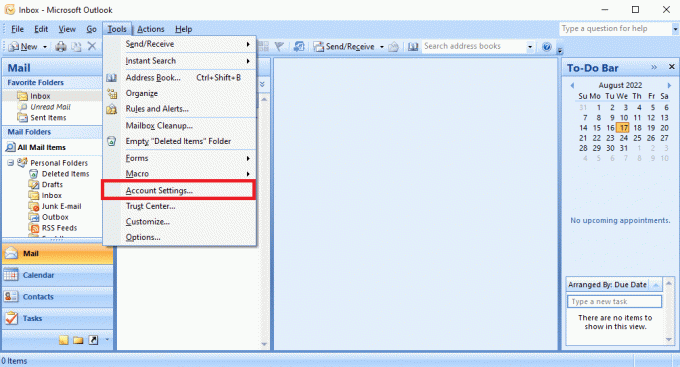
4. Κάνε κλικ στο Αφαιρώ κουμπί.
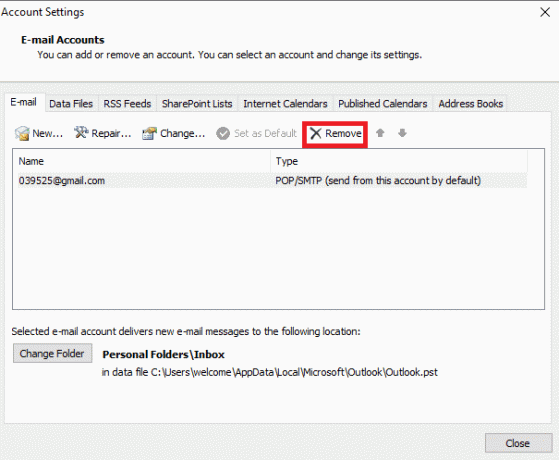
5. Επιβεβαιώστε την κατάργηση του λογαριασμού κάνοντας κλικ στο Ναί.
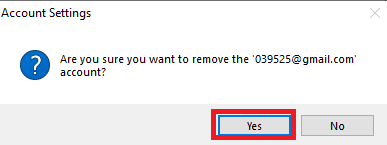
6. Κάντε κλικ στο Νέος για να προσθέσετε ξανά τον λογαριασμό.

Ελέγξτε εάν το σφάλμα του Outlook 0x8004102a εξακολουθεί να υφίσταται ή όχι.
Διαβάστε επίσης:Διορθώστε την επανεμφάνιση του μηνύματος κωδικού πρόσβασης του Outlook
Μέθοδος 6: Προσθήκη λογαριασμού στο νέο προφίλ
Το σφάλμα αποστολής λήψης του Outlook δεν λειτουργεί μπορεί να διορθωθεί προσθέτοντας τον λογαριασμό σας στο Outlook σε ένα νέο προφίλ χρησιμοποιώντας τον Πίνακα Ελέγχου.
1. Τύπος κλειδί Windows, τύπος Πίνακας Ελέγχου και κάντε κλικ στο Ανοιξε.

2. Σειρά Προβολή κατά > Μεγάλα εικονίδια, μετά κάντε κλικ στο Ταχυδρομείο σύνθεση.

3. Στο Προφίλ καρτέλα, κάντε κλικ στην Εμφάνιση προφίλ.
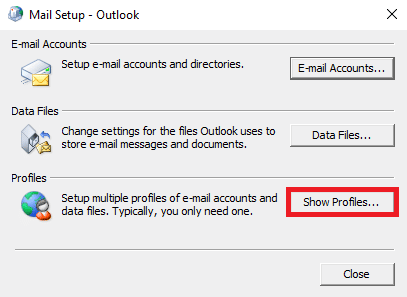
4. Κάνε κλικ στο Προσθήκη κουμπί.
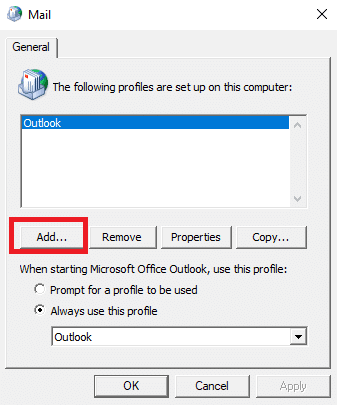
5. Δώσε το δικό σου Νέο προφίλ ένα όνομα και κάντε κλικ ΕΝΤΑΞΕΙ.

6. Κάντε κλικ στο νέο προφίλ, επιλέξτε το Να χρησιμοποιείτε πάντα αυτό το προφίλ επιλογή.

7. Κάντε κλικ στο Εφαρμογή > ΟΚ για να αποθηκεύσετε τις αλλαγές.
Τέλος, ανοίξτε το Outlook και προσθέστε το νέο προφίλ.
Μέθοδος 7: Απενεργοποίηση ελέγχου επαλήθευσης πιστοποιητικού
Πολλοί χρήστες μπόρεσαν να επιλύσουν το πρόβλημα απενεργοποιώντας τον έλεγχο επαλήθευσης πιστοποιητικού διακομιστή και εκδότη.
1. Πάτα το Πλήκτρα Windows + R μαζί για την εκτόξευση του Τρέξιμο κουτί διαλόγου.
2. Τύπος έλεγχος /όνομα Microsoft. ΕΠΙΛΟΓΕΣ ΔΙΑΔΙΚΤΥΟΥ και χτυπήστε το Εισάγετε κλειδί για να ανοίξω Ιδιότητες Διαδικτύου.

3. Εδώ, μεταβείτε στο Προχωρημένος αυτί.
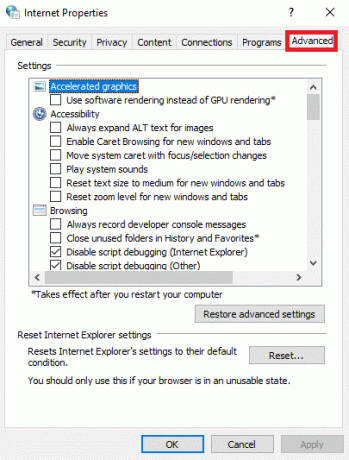
4. Κάντε κύλιση προς τα κάτω στις ρυθμίσεις και εντοπίστε Ασφάλεια.
5. Εντοπίστε και αποεπιλέξτε το Ελέγξτε για ανάκληση του πιστοποιητικού του εκδότη και Ελέγξτε για ανάκληση πιστοποιητικού διακομιστή.
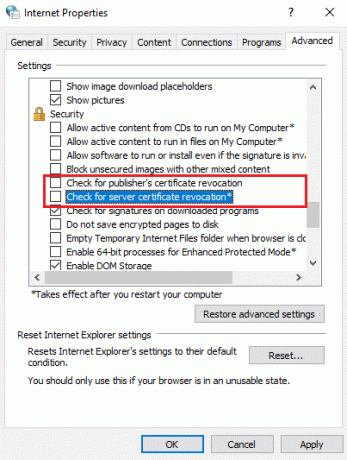
6. Στη συνέχεια, κάντε κλικ στο Εφαρμογή > ΟΚ για να αποθηκεύσετε τις αλλαγές.
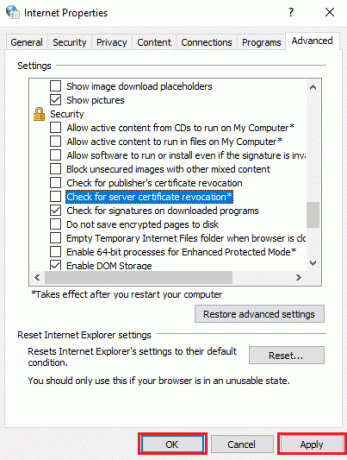
Διαβάστε επίσης: Διορθώστε το Outlook που έχει κολλήσει κατά τη φόρτωση του προφίλ στα Windows 10
Μέθοδος 8: Επιδιόρθωση αρχείων .pst και .ost
Τα αρχεία .pst και .ost αποθηκεύουν τα δεδομένα για λογαριασμούς POP3 και IMAP αντίστοιχα. Εάν κάποιο από αυτά τα αρχεία καταστραφεί με κάποιο τρόπο, ενδέχεται να βρείτε Σφάλμα του Outlook 0x8004102a. Μπορείτε να διορθώσετε αυτό το σφάλμα επιδιορθώνοντας αυτά τα αρχεία.
1. Εκκινήστε το MicrosoftΑποψη εφαρμογή.

2. Πλοηγηθείτε στο Εργαλεία.
3. Κάντε κλικ στο Ρυθμίσεις λογαριασμού.

4. Πλοηγηθείτε στο Αρχεία δεδομένων αυτί.

5. Αντιγράψτε το προσωπικός φάκελος θέση αρχείου.

6. Κλείστε το MS Outlook.
7. Για το MS Outlook 2007 μεταβείτε στην ακόλουθη τοποθεσία μονοπάτι.
C:\Program Files (x86)\Microsoft Office\Office12
8. Εντοπίστε και ανοίξτε το SCANPST.exe αρχείο.

9. Κάντε κλικ στο Ξεφυλλίζω κουμπί για να Εισαγάγετε το όνομα του αρχείου που θέλετε να σαρώσετε.

10. Εντοπίστε το αρχείο επικολλώντας τη θέση που σημειώνεται βήμα 5.
11. Κάντε κλικ Αρχή για να εκτελέσετε τη σάρωση.
12. Εάν το SCANPST.exe εντοπίσει σφάλμα, κάντε κλικ Επισκευή για να ξεκινήσει η επιδιόρθωση.
13. Περιμένετε να ολοκληρωθεί η επιδιόρθωση και ανοίξτε το Outlook.
Αυτή η μέθοδος είναι μια αποτελεσματική μέθοδος για τη διόρθωση του σφάλματος αποστολής λήψης του Outlook, εάν το πρόβλημα με το Outlook αποστολή λήψης δεν λειτουργεί για εσάς, δοκιμάστε την επόμενη μέθοδο.
Μέθοδος 9: Επιδιόρθωση εφαρμογής Outlook
Εάν η προηγούμενη μέθοδος δεν λειτουργεί και συνεχίσετε να λαμβάνετε το σφάλμα, μπορείτε να προσπαθήσετε να επιδιορθώσετε την εφαρμογή του Outlook.
1. Εκκινήστε το Τρέξιμο κουτί διαλόγου.
2. Εδώ, πληκτρολογήστε appwiz.cpl και χτυπήστε το Εισάγετε κλειδί για να ανοίξω Προγράμματα και χαρακτηριστικά.

3. Εντοπίστε και κάντε δεξί κλικ Microsoft Office Enterprise 2007 και κάντε κλικ Αλλαγή.
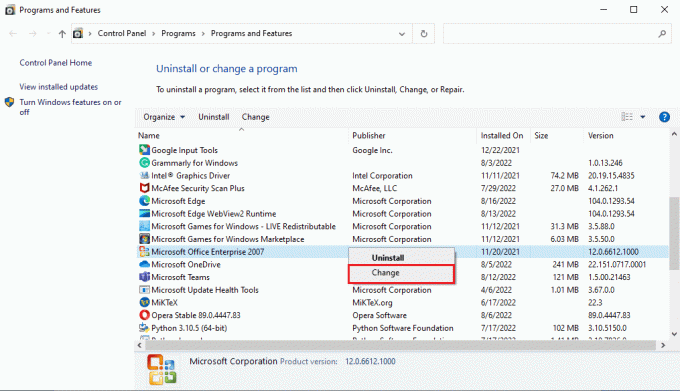
4. Επιλέγω Επισκευή και Να συνεχίσει.

5. Περιμένετε να τελειώσει η επισκευή και ανοίξτε το Outlook.
Μέθοδος 10: Ενημερώστε την εφαρμογή του Outlook
Το σφάλμα 0x8004102a του Outlook μπορεί να διορθωθεί με την ενημέρωση της εφαρμογής του Outlook. Ακολουθήστε τα παρακάτω βήματα για να ενημερώσετε το Outlook σας.
1. Ανοιξε το Αποψη εφαρμογή από τη γραμμή αναζήτησης των Windows.

2. Κάντε κλικ στο Αρχείο από τις επιλογές του επάνω μενού.

3. Επίλεξε το Λογαριασμός γραφείου από το μενού στην αριστερή πλευρά.

4. Κάντε κλικ στο Επιλογές ενημέρωσης.
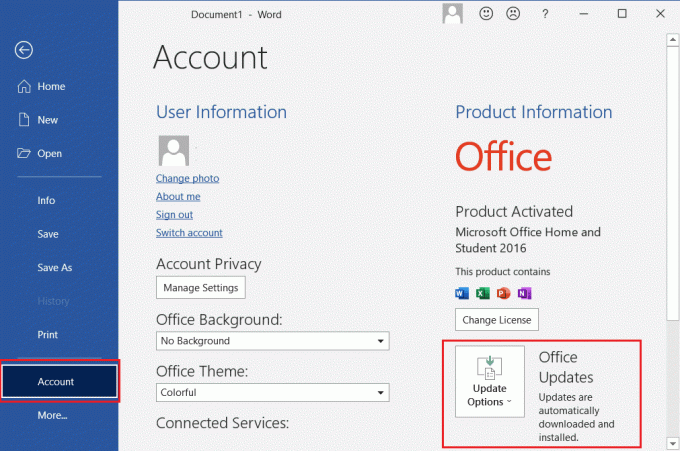
5. Από το αναπτυσσόμενο μενού επιλέξτε Ενημέρωση τώρα.
6. Περιμένετε να ολοκληρωθεί η εγκατάσταση του συστήματος από τις ενημερώσεις.
Διαβάστε επίσης:Πώς να απενεργοποιήσετε την απόδειξη ανάγνωσης email του Outlook
Μέθοδος 11: Δημιουργία νέου προφίλ χρήστη των Windows
Εάν καμία από τις προαναφερθείσες μεθόδους δεν λειτουργεί, μπορείτε να προσπαθήσετε να διορθώσετε το σφάλμα του Outlook 0x8004102a δημιουργώντας ένα νέο προφίλ χρήστη των Windows.
1. Χτύπα το Πλήκτρα Windows + I μαζίr για να ανοίξω Ρυθμίσεις.
2. Κάντε κλικ στο Λογαριασμοί σύνθεση.

3. Από το αριστερό μενού, κάντε κλικ στο Οικογένεια και άλλοι χρήστες.

4. Εγκατάσταση Αλλοι άνθρωποι επιλογές και κάντε κλικ στο Προσθέστε κάποιον άλλο σε αυτόν τον υπολογιστή.

5. Εισαγάγετε τα διαπιστευτήρια Δημιουργήστε έναν λογαριασμό για αυτόν τον υπολογιστή και κάντε κλικ στο Επόμενο.

Συχνές Ερωτήσεις (FAQ)
Q1. Πώς να διορθώσετε τα σφάλματα αποστολής και λήψης στο Outlook;
Απ. Υπάρχουν πολλοί τρόποι για να διορθώσετε τα σφάλματα αποστολής και λήψης στο Outlook. συχνά, το σφάλμα μπορεί να επιλυθεί απλώς αλλάζοντας τα διαπιστευτήρια στο Outlook.
Ε2. Τι είναι το σφάλμα αποστολής/λήψης στο Outlook;
Απ. Το σφάλμα αποστολής/λήψης είναι ένα συνηθισμένο σφάλμα στο Outlook. Αυτό το σφάλμα παρουσιάζεται όταν οι χρήστες δεν μπορούν να στείλουν ή να λάβουν μηνύματα ηλεκτρονικού ταχυδρομείου μέσω του Outlook.
Ε3. Πώς μπορώ να αλλάξω το προφίλ χρήστη μου στο Outlook;
Απ. Μπορείτε να αλλάξετε το προφίλ χρήστη χρησιμοποιώντας το βοηθητικό πρόγραμμα Outlook στον Πίνακα Ελέγχου.
Συνιστάται:
- Διορθώστε το σφάλμα εφαρμογής WoW 64 EXE
- Πώς να διορθώσετε το σφάλμα στήλης Move Excel
- Τι είναι το κίτρινο τρίγωνο του Outlook;
- Διορθώστε το σφάλμα Gmail 78754 στο Outlook
Ελπίζουμε ότι αυτός ο οδηγός ήταν χρήσιμος για εσάς και μπορέσατε να το διορθώσετε Σφάλμα του Outlook 0x8004102a. Ενημερώστε μας ποια μέθοδος λειτούργησε για εσάς. Εάν έχετε οποιεσδήποτε προτάσεις ή απορίες, γράψτε τις στην ενότητα σχολίων.



